ตัดภาพเป็นกรอบกลมด้วยการครอบตัดวงกลม
สร้างสรรค์ภาพที่โดดเด่นสะดุดตาด้วยการครอบตัดภาพเป็นวงกลมด้วย Adobe Photoshop
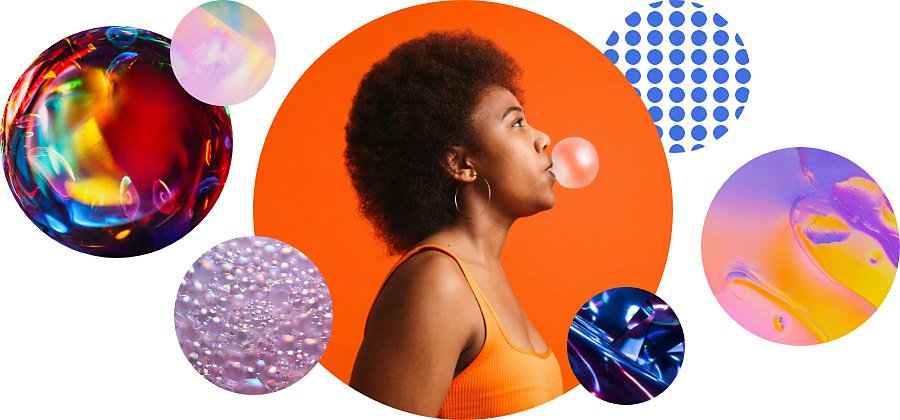
ลองครอบตัดภาพของคุณในรูปทรงใหม่
แม้ปกติแล้วจะมีการบันทึกภาพถ่ายและรูปภาพเป็นรูปทรงสี่เหลี่ยมผืนผ้า แต่รูปแบบภาพที่รองรับความโปร่งใสจะทำให้คุณสามารถครอบตัดภาพได้อย่างไม่เหมือนใคร เครื่องมือครอบตัดมาตรฐานใน Photoshop มีประโยชน์สำหรับการตัดภาพรูปทรงสี่เหลี่ยมผืนผ้าอย่างรวดเร็ว และการครอบตัดภาพเป็นวงกลมก็มีขั้นตอนเพิ่มอีกไม่กี่ขั้นตอนเท่านั้น
การแก้ไขภาพถ่ายด้วยการครอบตัดวงกลม
การครอบตัดภาพเป็นวงกลมช่วยให้คุณสามารถตัดพิกเซลส่วนที่ไม่จำเป็นออก เพื่อเปลี่ยนจุดโฟกัสในองค์ประกอบภาพของคุณให้สะกดสายตาผู้รับชม ไม่ว่าคุณจะวางแผนสำหรับรูปภาพของคุณไว้อย่างไร การบันทึกภาพโดยใช้พื้นหลังโปร่งใสจะช่วยให้คุณมีความยืดหยุ่นมากขึ้นในการใช้งานภายหลัง ภาพถ่ายบุคคลที่ครอบตัดเป็นรูปทรงกลมนั้นเหมาะที่จะใช้สำหรับโปรไฟล์โซเชียลมีเดียและนามบัตร และรูปภาพสีและลวดลายต่างๆ ในทรงกลมก็สามารถนำไปใช้เป็นองค์ประกอบการออกแบบที่มีสไตล์ได้
คำแนะนำทีละขั้นตอนสำหรับการครอบตัดภาพเป็นวงกลม

เปิดรูปภาพของคุณใน Photoshop

แปลงรูปภาพพื้นหลังของคุณให้เป็นเลเยอร์ที่แก้ไขได้โดยการคลิกสองครั้งที่พื้นหลังในแผง Layers หรือเลือก Layer › New › Layer จากพื้นหลัง

เลือกเครื่องมือ Elliptical Marquee เพื่อวาดวงกลมที่สมบูรณ์แบบโดยการกดปุ่ม Shift ค้างไว้แล้วลากรูปทรงของคุณให้เข้าที่

วางวงกลมของคุณในตำแหน่งที่คุณต้องการเหนือรูปภาพ

ใต้เมนู Select ให้คลิก Inverse เพื่อยกเลิกการเลือกพื้นที่ภายในวงกลมและเลือกทุกอย่างที่อยู่นอกวงกลม

คลิก Delete เพื่อลบส่วนที่เหลือของภาพ

ไปที่เมนู Select แล้วเลือก Deselect เพื่อลบเส้นของวงกลมที่เลือก จากนั้นใช้เครื่องมือครอบตัดปกติเพื่อลบพิกเซลส่วนเกินรอบๆ ภาพที่ครอบตัดเป็นวงกลมของคุณ

บันทึกเป็น PNG หรือไฟล์รูปภาพประเภทอื่นที่รองรับความโปร่งใส โปรดอย่าบันทึกเป็น JPG เนื่องจากรูปแบบไฟล์นี้จะแปลงพื้นหลังโปร่งใสของคุณเป็นสีขาวสนิท
ดูบทช่วยสอนเกี่ยวกับการครอบตัดแบบอื่นๆ

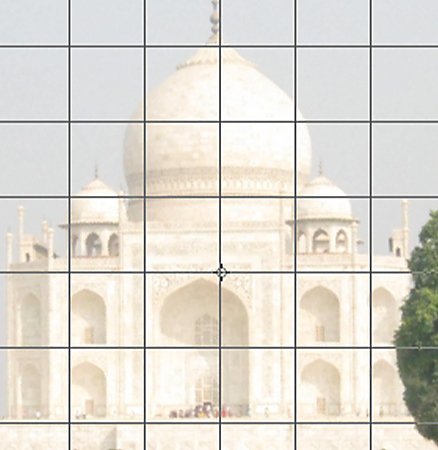

สำรวจดูการครอบตัดสี่เหลี่ยมง่ายๆ
เรียนรู้ข้อมูลพื้นฐานผ่านวิธีการครอบตัดรูปภาพสี่เหลี่ยมอย่างรวดเร็วนี้ เครื่องมือครอบตัดไม่เป็นการทำลายภาพ จึงหมายความว่าคุณสามารถเลือกบันทึกพิกเซลส่วนที่ครอบตัด และแก้ไขหรือครอบตัดรูปภาพของคุณใหม่ในภายหลังได้ อีกทั้งยังสามารถเรียนรู้วิธีลบขอบรูปภาพอย่างถาวรได้ด้วย
ยืดภาพแล้วครอบตัด
บางครั้งเฟรมภาพก็ยังไม่เหมาะให้คุณเริ่มดำเนินการแก้ไข ดูบทช่วยสอนนี้สำหรับการยืดภาพโดยใช้เทคโนโลยี Content-Aware เครื่องมือนี้จะเติมเต็มช่องว่างต่างๆ อย่างชาญฉลาดเมื่อคุณขยายภาพของคุณเกินขนาดเดิมของรูปภาพ
สร้างสรรค์งานศิลปะทรงกลมมากขึ้น
หากคุณต้องการสร้างสรรค์งานศิลปะทรงกลมควบคู่ไปกับภาพครอบตัดวงกลมของคุณ ลองดูคำแนะนำทีละขั้นตอนที่น่าสนใจนี้จากศิลปิน Amr Elshamy ดูวิธีที่เขาใช้ฟิลเตอร์ Polar Coordinates บิดภาพใน Photoshop เพื่อเปลี่ยนภาพทิวเขาอันงดงามให้เป็นอะไรใหม่ๆ ที่แปลกตาไปอย่างสิ้นเชิง
เมื่อคุณครอบตัดวงกลมใน Photoshop ได้อย่างเชี่ยวชาญแล้ว คุณจะสามารถใช้รูปภาพใหม่ของคุณในทุกๆ โปรเจกต์ที่คุณดำเนินงานในแอป Adobe Creative Cloud ได้อย่างง่ายดาย ลองสำรวจดูตัวเลือกอื่นๆ นอกเหนือจากการครอบตัดวงกลมด้วย แล้วใช้วิธีเหล่านี้เพื่อครอบตัดรูปภาพของคุณให้ออกมาเป็นรูปทรงอื่นๆ
และคุณอาจสนใจ...
วิธีใช้ตัวลบพื้นหลังใน Adobe Photoshop
ดูวิธีตัดตัวแบบอย่างแม่นยำเพื่อแทนที่พื้นหลังของรูปภาพที่ดูธรรมดาด้วยสิ่งที่โดดเด่น
วิธีครอบตัดภาพถ่ายและปรับ Perspective ของภาพใน Adobe Photoshop Lightroom
ครอบตัดรูปภาพ แก้ไขอัตราส่วนภาพ และปรับเส้นให้ตรงด้วยเครื่องมือครอบตัดสำหรับเดสก์ท็อปหรือมือถือ



